블로그 대표사진 만들기(그림판 편)

블로그 대표사진은 웬만한 블로그를 들어가시게 되면
다볼수 있는데 생각보다 만드는 방법을 모르시는 분들이 많더라고요~
여러가지 방법으로 만들수 있는데 가장 간단한 그림판으로 만드는 방법을 소개해 드릴거에요
그림판은 어떤 노트북이나 컴퓨터들도 다 가지고 있는 프로그램이니
보고 바로 쉽게 만드실수 있을거에요
단 아주 간단하고 기초적이기 때문에 제한적인 부분이 있습니다
급하거나 그림판으로 작업해야 하는 사정이 있을때 사용하면 될거같아요
1) 그림판 실행하기
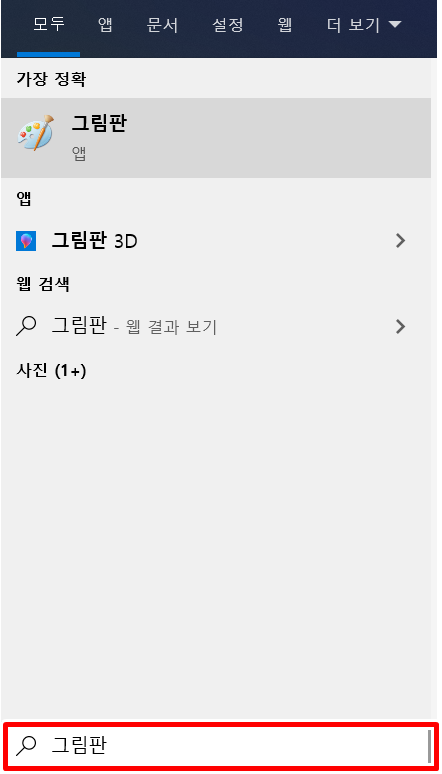
컴퓨터 시작 버튼 옆의 검색창이 있는데 여기에 그림판을 검색하시고 들어가시면 됩니다
2) 그림판 크기 조절

왼쪽 상단에 보시면 크기조절하는 아이콘이 있는데요
여기서 원하는 크기를 조절하시면 되는데 픽셀로 조정해야 보다 정확히 조절하실수 있습니다
가로 세로 비율유지는 반드시 푸시고 작업하세요 안그러면 값을 바꿔도 수정이 안되는부분이 있기 때문이에요
예를들면 가로를 600픽셀로 설정하면 세로가 695로 강제 세팅됩니다
그리고 확인 버튼 누르시면 완료!
3) 배경 색채우기

우측상단에 원하는 색을 설정한후 설정되었는지 확인합니다
확인후에 좌측하단에 비커가 쏟아지는 아이콘이 있는데
아이콘 한번 클릭후 배경을 클릭하시면 이렇게 배경색이 변경됩니다
팁을 드리자면 색 채우기 같은 경우는 색의 투명도 조절이 블가능 하기 때문에
옅은색으로 설정하시는게 좋습니다
4) 원하는 도형 삽입
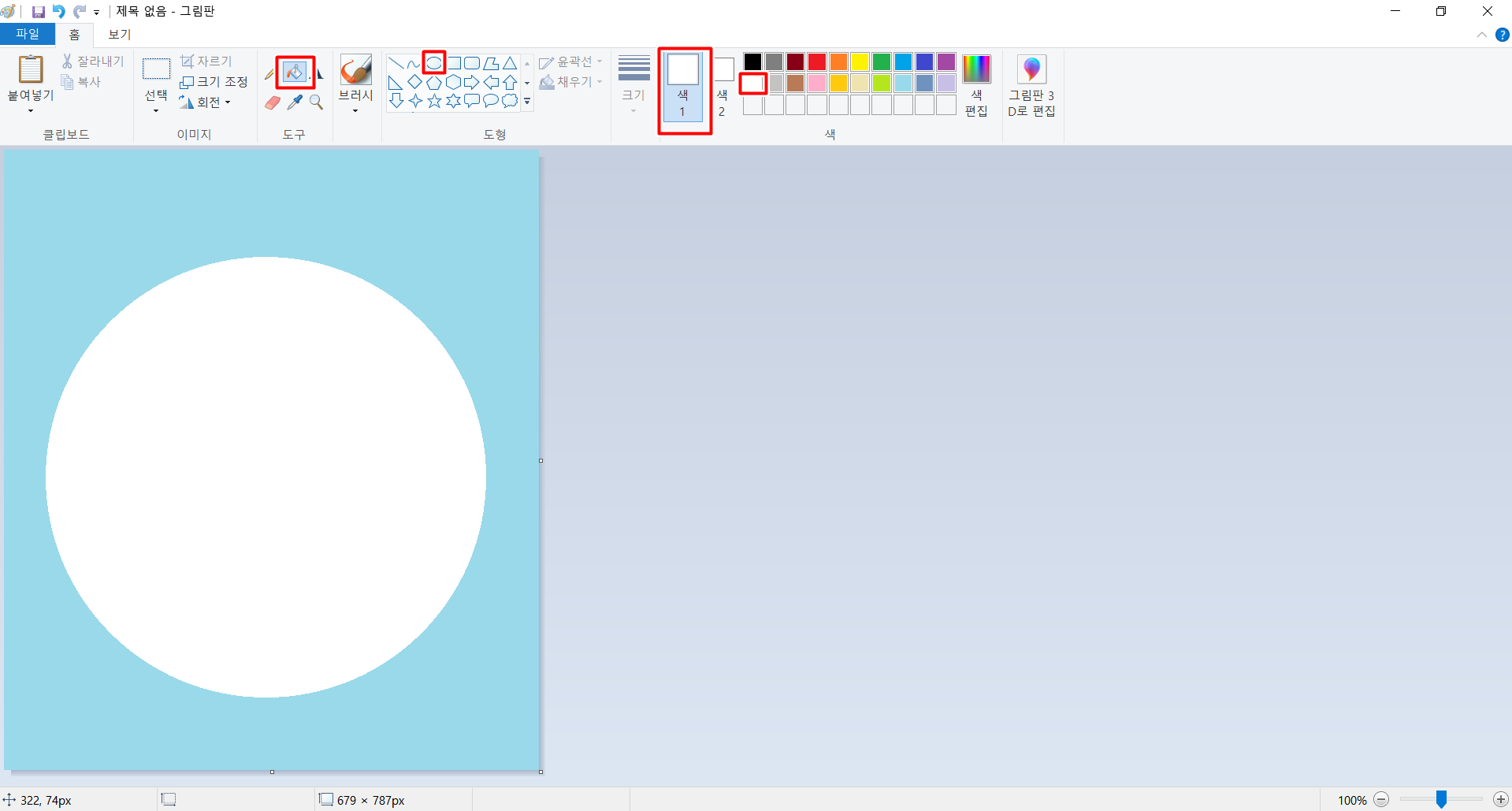
좌측상단에 원하는 도형 클릭후 흰색을 클릭합니다
비커 떨어지는 아이콘을 클릭해 아까처럼 클릭을해 원을 채웁니다
여기서 팁이 shift를 누르고 도형을 그리면 정사이즈로 도형을 그리실수 있습니다
5) 원하는 글귀 적기

왼쪽 상단에 A 비슷한 아이콘이 있는데
여기서 원하는 글귀를 적으시면 됩니다
글귀를 적거나 할때 가운데 정렬이 블가능해서
일일히 전부 맞추셔야 합니다... 조금 불편한 작업이 될수도 있을거 같습니다





